Minifilterdiagnose
Dieses Thema hilft Ihnen dabei, Ergebnisse zu interpretieren, die beim Ausführen einer Minifilterdiagnosebewertung oder durch Aktivieren des Minifilterdiagnosemodus einer Bewertung erstellt werden. Außerdem wird erläutert, wie Sie mithilfe der Ergebnisse häufige Probleme identifizieren und beheben können, die sich negativ auf die Endbenutzererfahrung und die wahrgenommene Leistung eines Computers auswirken.
Ein Minifiltertreiber ist ein Dateisystemfilter, der Anforderungen abfängt, die auf ein Dateisystem oder einen anderen Dateisystemfilter ausgerichtet sind. Wird die Anforderung abgefangen, bevor sie ihr beabsichtigtes Ziel erreicht, kann der Filtertreiber Funktionen erweitern oder ersetzen, die vom ursprünglichen Ziel der Anforderung bereitgestellt werden. Beispiele für Dateisystemfiltertreiber sind Antivirus-Filter, Sicherungs-Agents und Verschlüsselung/Entschlüsselungsprodukte. Filtertreiber sind dank einem Legacy-Treibern namens „Filtertreiber“ möglich.
Ein Minifilter macht Rückrufe für die Vorab- und Nachverarbeitung von Datei-E/A verfügbar. Der Filtertreiber kommuniziert über diese Rückrufe mit dem Minifilter. Minifilter werden zum Verarbeiten von Standard-E/A verwendet. Informationen zu Szenarien, in denen eine Anwendung speicherzugeordnete Dateien verwendet, finden Sie unter Speicherabbilddateien in einem Dateisystemfiltertreiber.
Informationen zum Minifilterdiagnosemodus
Minifilter wurden entwickelt, um das Abfangen von Datei-E/A gegenüber der Verwendung anderer Profilierungssoftware zu vereinfachen. Ohne Minifilter müssen Entwickler Legacy-Treiber schreiben, was schwierig und fehleranfällig sein kann.
Da Minifilter Code für den Großteil des Datei-E/A ausführen, kann sich ihre Leistung erheblich auf Anwendungen und die Endbenutzererfahrung auswirken. Ein schlecht implementierter Minifilter kann einen Computer merklich verlangsamen. Der Minifilterdiagnosemodus wurde so konzipiert, dass derartige Treiber erkannt werden, indem drei E/A-intensiven Aufgaben ausgeführt werden, die Folgendes Umfassen:
Standarddateisystemvorgänge wie Verschieben, Kopieren und Löschen einer Datei.
Laden einer Anwendung und Überwachen des zum Laden aller Abhängigkeiten erforderlichen E/A.
Starten des Computers und Überwachen des E/A, um Minifilter zu finden, die sich möglicherweise negativ auf die Leistung beim Start und beim Herunterfahren auswirken.
Es gibt drei Bewertungen, die eine Bewertungseinstellung zum Aktivieren des Minifilterdiagnosemodus während der Bewertung enthalten. Standardmäßig ist der Minifilterdiagnosemodus für die folgenden Bewertungen deaktiviert:
Dateibehandlung
Startleistung von Internet Explorer
Startleistung (schnelles Starten)
Diese drei Bewertungen sind auch mit standardmäßig aktivierter Minifilterdiagnose verfügbar. Sie werden mit anderen verfügbaren Bewertungen wie folgt aufgeführt:
Minifilterdiagnose: Dateiverarbeitung
Minifilterdiagnose: Internet Explorer
Minifilterdiagnose: Startleistung (Schnelles Starten)
Die Ausführung aller drei Bewertungen (mit aktivierter Minifilterdiagnose) bietet einen umfassenden Überblick darüber, wie Minifilter sich auf das System auswirken. Jede Bewertung führt ein bestimmtes Szenario aus und sammelt Daten zum Verhalten der auf dem System installierten Minifilter. Diese Daten können dann mithilfe der Windows-Bewertungskonsole, dem Windows-Bewertungsdienste-Client (Windows Assessment Services – Client, ASC) oder der Windows Leistungsanalyse (Windows Performance Analyzer, WPA) analysiert werden. Die Bewertungstools gruppieren die Daten auf eine andere Weise als WPA, aber alle diese Tools ermöglichen es Ihnen, den Effekt der Minifilter mittels Drilldown zu untersuchen.
Bewertung der Minifilterdiagnose „Dateiverarbeitung“
Die Minifilterdiagnose „Dateiverarbeitung“ führt Dateisystemaktionen wie Verschieben, Kopieren und Löschen von Dateien im Dateisystem aus. Diese Bewertung misst die Gesamtbetrachtungszeit und den Durchsatz für jede dieser Arten von E/A. Weitere Informationen zu dieser Bewertung finden Sie unter Dateiverarbeitung.
Die Minifilterdiagnose „Dateiverarbeitung“ erfasst Daten wie die Gesamtbetrachtungszeit, die zum Kopieren, Verschieben oder Löschen einer Datei im Dateisystem erforderlich ist, ggf. zusätzlich zum Durchsatz. Wenn Sie alle wichtigen Minifilter-Rückrufroutinen mittels Drilldown anzeigen, finden Sie jeweils die Aufrufanzahlen, die für den Abschluss des Aufrufs benötigte Zeit sowie die durchschnittliche und maximale Gesamtbetrachtungszeit.
Minifilterdiagnose „Internet Explorer“
Die Minifilterdiagnose „Internet Explorer“ öffnet eine einzelne Registerkarte mit einfachen Inhalten in einem neuen Internet Explorer-Fenster. Internet Explorer ist eine mittlere bis große Anwendung mit einer großen Anzahl abhängiger DLLs. Die Bewertung dient als Proxy zum Starten einer beliebigen Anwendung und überwacht dann, wie gut sich die installierten Minifilter verhalten. Weitere Informationen zu dieser Bewertung finden Sie unter Startleistung von Internet Explorer.
Die Minifilterdiagnose „Internet Explorer“ stellt Daten wie die erforderliche Zeit für die Erstellung eines Frames oder einer Registerkarte und den Start der Anwendung bereit. Wenn Sie alle wichtigen Minifilter-Rückrufroutinen mittels Drilldown anzeigen, finden Sie jeweils die Aufrufanzahlen, die für den Abschluss des Aufrufs benötigte Zeit sowie die durchschnittliche und maximale Gesamtbetrachtungszeit.
Minifilterdiagnose „Startleistung (Schnelles Starten)“
Die Minifilter-Diagnose „Startleistung (Schnelles Starten)“ startet das System und überwacht die E/A-Aktivität in diesem kritischen Zeitraum. Die Ergebnisdaten sind den Phasen des Startvorgangs entsprechend organisiert. Der Startvorgang besteht aus 17 Phasen. Ein gegebener Minifilter kann sich in mehr als einer Phase auf den Start auswirken. Weitere Informationen zu dieser Bewertung finden Sie unter Leistung von Ein/Aus-Übergängen.
Wenn Sie alle wichtigen Minifilter-Rückrufroutinen mittels Drilldown anzeigen, finden Sie jeweils die Aufrufanzahlen, die für den Abschluss des Aufrufs benötigte Zeit sowie die durchschnittliche und maximale Gesamtbetrachtungszeit.
Weitere Informationen zu den Ergebnissen einzelner Bewertungen finden Sie unter:
Bewertungen generieren zwei Arten von Problemen. Vorkonfigurationsprobleme können Sie kontrollieren, indem Sie die vor Beginn der Bewertung angezeigten Fehler und Warnungen beheben. Wenn Sie diese nicht vor Beginn der Bewertung beheben, werden Probleme generiert und den Bewertungsergebnissen hinzugefügt. Die andere Problemart wird beim Vergleich des Werts einer Metrik mit dem zugehörigen Sollwert generiert. Bei der Analyse wird häufig mit diesen Problemen begonnen. Einige Probleme erfordern die Neukonfiguration des Computers und die erneute Ausführung der Bewertung, andere beziehen sich auf Messungen während jener Bewertung, die potenzielle Probleme zeigt.
Durch Ausführen dieser drei Bewertungen können Sie die Auswirkungen der Minifilter auf den Start und die allgemeine Verwendung des Computers sehen. Die Ergebnisse können Probleme hervorheben, die spezifisch für das Bewertungsszenario sind, können jedoch auch verwendet werden, um Minifilterprobleme zu identifizieren und Ergebnisse zu vergleichen. Sie können beispielsweise den Einfluss verschiedener Anti-Virus-Pakete (AV-Pakete) auf das System vergleichen, indem Sie die Bewertungen auf zwei identischen Systemen ausführen, die sich nur durch die installierte AV-Software unterscheiden. Sie können auch zwei verschiedene Computer vergleichen, die dieselbe AV-Software installiert haben. Sie können auch nur einen Computer verwenden und die Bewertungen mit einem AV-Programm erfassen, dieses dann deinstallieren und ein anderes AV-Programm installieren, bevor Sie die drei Bewertungen erneut ausführen. Sie können in jedem Fall alle Ergebnisse für einen direkten Vergleich öffnen und Ihre Analyse beginnen.
Metriken
In diesem Abschnitt werden die wichtigsten Minifiltermetriken, häufige Ursachen von schlechten Ergebnissen für diese Metriken und häufig hilfreiche Abhilfeschritte beschrieben. In diesem Abschnitt wird auch versucht, die Personengruppe zu identifizieren, die den größten Einfluss auf jede dieser Metriken nehmen kann.
In diesem Abschnitt
Hierarchie der Minifiltermetriken
Der Minifilterdiagnosemodus erzeugt Dauermetriken. Wenn beispielsweise die Minifilterdiagnose für die Dateiverarbeitungsbewertung aktiviert ist, wird die Dauer des Kopier-Workloads angezeigt, zusätzlich zu Untermetriken, die nach Minifilter oder Rückruftyp gruppiert sind. Die grundlegende Hierarchie der Minifiltermetriken ist im folgenden Diagramm aufgeführt:
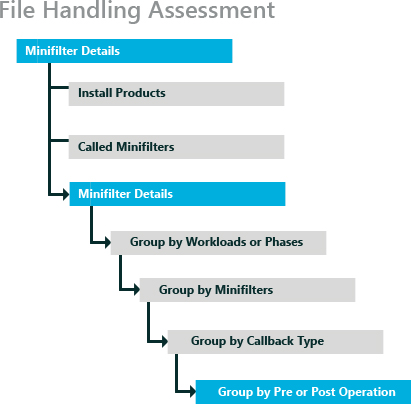
Minifiltermetrikwerte sind tief in logische Gruppierungen geschachtelt. Mit dieser Hierarchie von Ergebnissen können Sie die Details der Bewertungs-Workloads oder -Phasen anzeigen, die die für Sie relevanten Ergebnisse generiert haben. Sobald Sie die Ergebnisse für ein Workload erweitern, können Sie die Liste der Minifilter sowie die jeweiligen Ergebnisse anzeigen, die auf die Workload-Ebene aggregiert sind. Wenn Sie einen bestimmten Minifilter aus der Liste auswählen, wird die Liste der Aufrufe angezeigt, die diesem Minifilter entsprechend vorgenommen wurden. Wählen Sie einen relevanten Aufruf aus, um die Vor- oder Nachvorgänge zu überprüfen, die die relevanten Ergebnisse generiert haben. Hier ist ein Beispiel angegeben:
Hinweis
In Bezug auf die Dateiverarbeitungsleistungsbewertung wird die erste Detailebene als Workload-Ebene bezeichnet. In Bezug auf die Computer-Startleistungsbewertung oder die Internet Explorer-Startleistungsbewertung wird die erste Detailebene als Phasen-Ebene bezeichnet.

In diesem Szenario erzielte der Workload „CopyPG“ einen Wert von 14,494. Wenn Sie dieses Ergebnis erweitern, erfahren Sie, dass es der Treiber „minifilter1.sys“ war, der einen Wert von 11,541 zum Workload-Wert von CopyPG beigetragen hat. Wenn Sie das Ergebnis von „minifilter1.sys“ erweitern, wird angezeigt, dass der Wert von 11,541 auf den Rückruftyp „Bereinigen“ zurückgeht. Wenn Sie den Rückruftyp „Bereinigen“ erweitern, erfahren Sie, dass der Wert von 11,541 beim Vorgang „MiniFilterPreOpComp“ gemessen wurde.
Mithilfe dieser Methode können Sie genau bestimmen, auf welchen Vorgang, Rückruftyp, Minifilter oder welchen Workload bzw. welche Phase jedes bestimmte Ergebnis zurückgeht. Darüber hinaus zeigen die jeweiligen Gruppieren nach-Schaltflächen andere Metriken an, die standardmäßig nicht angezeigt werden. Wählen Sie eine dieser zusätzlichen Kategorien aus, um weitere Metriken für Ihre Analyse anzuzeigen.
Längste Verzögerung
Die Metrik „Längste Verzögerung“ bezieht sich auf die längste Verzögerung, die in der Ablaufverfolgung während der Bewertung gefunden wurde. Diese Metrik ist für alle wichtigen E/A-Vorgänge verfügbar, z. B. „Erstellen“, „Steuern“, „Bereinigen“, „Informationen“, „Lesen“, „Schreiben“ und „Sperren abrufen“. Hohe Werte dieser Metrik können auf wahrnehmbare Verzögerungen bei der Ausführung von Dateivorgängen, dem Start des Computers und dem Start von Internet Explorer hinweisen.
Besonders relevant für: Minifilter-ISVs können diese Metrik am stärksten dadurch beeinflussen, wie sie den Minifilter implementieren. Endbenutzer und OEMs können diese Metrik durch die installierten Minifilterprodukte indirekt beeinflussen.
Typische Einflussfaktoren
Hohe Werte dieser Metrik werden normalerweise durch Hintergrundaktivitäten im System während der Bewertung verursacht, können aber auch durch falsches Minifilterdesign verursacht werden. Bei bestimmten Workloads (z. B. „Kopieren“) kann sich auch die Größe der Dateien auf diese Metrik auswirken.
Analyse und Abhilfeschritte
Wenn Sie Minifilterergebnisse nutzen, um Regressionen in einer einzelnen Softwarekomponente zu identifizieren, sollten Sie Ergebnisse, die durch die Bewertung zweier Versionen derselben Komponente erstellt wurden oder die Ergebnisse zweier ähnlicher Produkte von verschiedenen Anwendungsautoren vergleichen.
Der erste Schritt besteht darin, die längste Verzögerung zu finden. Erweitern Sie dazu die Minifilterdetails, klicken Sie mit der rechten Maustaste auf die Spalte „Längste Verzögerung“ und wählen Sie „Absteigend sortieren“ aus.
So stellen Sie die Genauigkeit der Ergebnisdaten sicher:
Schließen Sie alle Anwendungen, die im Hintergrund ausgeführt werden.
Nachdem die primäre Komponente identifiziert wurde, sollten Sie die Auswirkungen isolieren, indem Sie andere optionale Dienste beenden und die Bewertung zum Vergleich erneut ausführen.
Stellen Sie sicher, dass das System beim Ausführen dieser Bewertung keine hohe Speicherauslastung hat.
Führen Sie die Bewertung mehrmals aus, um sicher zu gehen, dass der Wert der Metrik nicht das Ergebnis eines vorübergehenden Dateisystemereignisses (z. B. einer Cacheleerung) war.
Beheben Sie Warnungen oder Probleme, die aufgrund der Bewertung auftreten, sodass diese nicht mehr auftreten.
Minifilter sind häufig einem Dienst zugeordnet.
Wenn diese Schritte das Problem nicht beheben, sollten Sie das Minifilterprodukt durch ein anderes Produkt ersetzen, das ähnliche Funktionen bietet, oder eine andere Version des Minifilters testen.
Anwendungsentwickler, die die Ursache des Problems finden möchten, können über die Ablaufverfolgung in WPA eine tiefere Analyse durchführen. Die Analyseansicht von Minifilterverzögerungen in WPA ist ein guter Ausgangspunkt für eine Tiefenanalyse. Wenn Sie alle drei Bewertungen ausführen, sind mehrere ETL-Dateien vorhanden: FileOrg.etl, IELaunch_Warm_1, IELaunch_Warm_2, IELaunch_Warm_3, IELaunch_Cold_1 sowie mehrere ETL-Dateien für die Startbewertung; Diese haben das Präfix „FastStartup_Analysis-*“. Diese ETL-Dateien können von allen verwendet werden, die mit WPA vertraut sind.
Minifilterverzögerung
Die Minifilterverzögerung bezieht sich auf die Messung der kumulativen Dauer der vom Minifilter benötigten Zeit. Diese Metrik zeigt, wie viel Zeit ein Minifilter nutzt und wie viel Zeit andere Aktivitäten nutzen, die während der Bewertung ausgeführt wurden. Hohe Werte dieser Metrik können darauf hinweisen, dass das System bei der Ausführung von Dateivorgängen möglicherweise eine schlechte Reaktionsfähigkeit aufweist.
Besonders relevant für: Minifilter-ISVs können diese Metrik am stärksten dadurch beeinflussen, wie sie den Minifilter implementieren. Endbenutzer und OEMs können diese Metrik durch die installierten Minifilterprodukte indirekt beeinflussen.
Typische Einflussfaktoren
Hohe Werte dieser Metrik werden in der Regel durch ineffektives Minifilterdesign verursacht. Bei bestimmten Workloads (z. B. „Kopieren“) können sich auch Größe, Anzahl und Typ der Dateien auf diese Metrik auswirken. So können sich z. B. eine Mediendatei und eine Textdatei hierbei unterscheiden.
Analyse und Abhilfeschritte
So stellen Sie die Genauigkeit der Ergebnisdaten sicher
Schließen Sie alle Anwendungen, die im Hintergrund ausgeführt werden.
Nachdem die primäre Komponente identifiziert wurde, sollten Sie die Auswirkungen isolieren, indem Sie andere optionale Dienste beenden und die Bewertung zum Vergleich erneut ausführen.
Stellen Sie sicher, dass das System beim Ausführen dieser Bewertung keine hohe Speicherauslastung hat.
Führen Sie die Bewertung mehrmals aus, um sicher zu gehen, dass der Wert der Metrik nicht das Ergebnis eines vorübergehenden Dateisystemereignisses (z. B. einer Cacheleerung) war.
Beheben Sie Warnungen oder Probleme, die aufgrund der Bewertung auftreten, sodass diese nicht mehr auftreten.
Suchen Sie nach Mustern in den oberen Verzögerungen.
Wenn diese Schritte das Problem nicht beheben, sollten Sie das Minifilterprodukt durch ein anderes Produkt ersetzen, das ähnliche Funktionen bietet, oder eine andere Version des Minifilters testen.
Anwendungsentwickler, welche die Ursache des Problems finden möchten, können über die Ablaufverfolgung in WPA eine tiefere Analyse durchführen. Die Analyseansicht von Minifilterverzögerungen ist ein guter Ausgangspunkt für eine Tiefenanalyse. Wenn Sie alle drei Bewertungen ausführen, sind mehrere ETL-Dateien vorhanden: FileOrg.etl, IELaunch_Warm_1, IELaunch_Warm_2, IELaunch_Warm_3, IELaunch_Cold_1 sowie weitere ETL-Dateien für die Startbewertung; Diese haben das Präfix „FastStartup_Analysis-*“. Diese ETL-Dateien können von allen verwendet werden, die mit WPA vertraut sind.
Durchschnittliche Aufrufdauer
Diese Metrik bezieht sich auf die durchschnittliche Zeit, die für jeden Rückruf benötigt wird. Hohe Werte dieser Metrik können auf merkliche Verzögerungen beim Ausführen von Dateivorgängen hindeuten. Wenn die Metrik „Längste Verzögerung“ ein bestimmtes Problem oder eine bestimmte Ursache angeben kann, ist der Mittelwert ein gutes Maß für das Gesamtverhalten des Minifilters. Die Verwendung des Mittelwerts könnte jedoch dazu führen, dass Extreme wie eine große Anzahl identischer Anrufe oder eine sehr große Verzögerung übersehen werden.
Besonders relevant für: Minifilter-ISVs können diese Metrik am stärksten dadurch beeinflussen, wie sie den Minifilter implementieren. Endbenutzer und OEMs können diese Metrik durch die installierten Minifilterprodukte indirekt beeinflussen.
Typische Einflussfaktoren
Hohe Werte dieser Metrik können durch falsches Minifilterdesign verursacht werden. Bei bestimmten Workloads („Kopieren“) kann sich auch die Größe der bearbeiteten Dateien auf diese Metrik auswirken.
Analyse und Abhilfeschritte
Wenn Sie Minifiltermetriken nutzen, um Regressionen in einer einzelnen Softwarekomponente zu identifizieren, sollten Sie Ergebnisse erstellen und vergleichen, die durch zwei Versionen derselben Komponente erstellt wurden und nach Regressionen suchen oder die Ergebnisse zweier ähnlicher Produkte von verschiedenen Anwendungsautoren vergleichen.
Die durchschnittliche Aufrufdauer bietet objektive kontextbezogene Informationen, um die Ergebnisse der Metrik „Minifilterverzögerung“ im Verhältnis darzustellen. Wenn beim Vergleichen von Ergebnissen die Metrik „Minifilterverzögerung“ steigt, der Mittelwert jedoch nicht, stellt die Steigerung der Metrik „Minifilterverzögerung“ normalerweise kein Problem dar. Wenn „Minifilterverzögerung“ und „Durchschnittliche Aufrufdauer“ in die gleiche Richtung tendieren, weist ein erhöhter Wert der Metrik „Minifilterverzögerung“ üblicherweise auf eine Leistungsänderung hin.
Um die Ursache für diesen Problemtyp zu finden, suchen Sie nach Mustern bei den größten Verzögerungen.
Wenn diese Schritte das Problem nicht beheben, sollten Sie das Minifilterprodukt durch ein anderes Produkt ersetzen, das ähnliche Funktionen bietet, oder eine andere Version des Minifilters testen.
Minifilterrückrufe
Diese Metrik bezieht sich auf die Anzahl der Aufrufe des Minifilters durch das Betriebssystem oder andere Anwendungen und Dienste, die auf dem System ausgeführt werden. Sie können einen Drilldown ausführen, um diese Anzahl für die verschiedenen Arten von Rückrufen anzuzeigen.
Besonders relevant für: Endbenutzer und OEMs können diese Metrik indirekt dadurch beeinflussen, welche Minifilterprodukte sie installieren sowie welche Dienste und Anwendung sie deinstallieren, die sich auf diese Metrik auswirken.
Es gibt keine Abhilfeschritte, da diese Metrik nur von den Anwendungen abhängt, die auf dem System installiert sind.